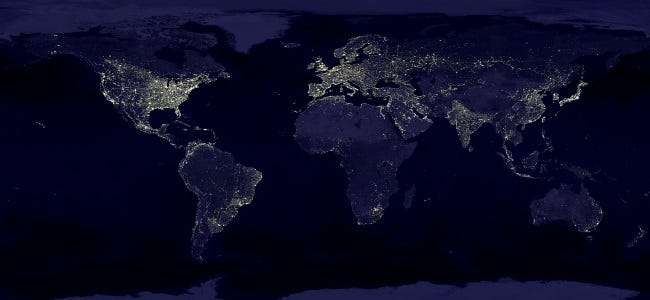
2015年11月のWindows10の最初の大きな更新 デバイス追跡機能を追加しました。 GPS追跡を有効にして、紛失したWindows10タブレットまたはラップトップをリモートで見つけることができるようになりました。 スマートフォン、タブレット、またはMacBookを追跡する 。
以前は、これが必要でした Preyのようなサードパーティソフトウェア 。今では、誰もがMicrosoftアカウントで使用できるように統合されています。デフォルトではオフになっているため、デバイスを紛失する前に有効にする必要があります。
制限事項
関連: Windows10の最初の11月のビッグアップデートの新機能
この機能を有効にする前に、いくつかの制限があることに注意してください。これはデバイス追跡ソリューションにすぎず、PCをリモートでワイプまたはロックすることはできません。また、ウェブカメラでデバイスを使用している人のアラームを再生したり、写真を撮ったりすることもできなくなります。デバイスの場所のみが表示されます-それだけです! Microsoftは将来、これにさらに機能を追加する可能性がありますが、まだ追加されていません。
これは、スマートフォンを紛失した追跡ソリューションほどうまく機能しません。コンピュータに自動的にチェックインしてその場所を報告させることができますが、そのためには電源を入れてインターネットに接続する必要があります。セルラーデータ接続を備えたスマートフォンは、常時接続、常時接続されており、より簡単に追跡できます。
泥棒がデバイスをワイプして出荷時の設定に復元することも可能です。これにより、そのデバイスを追跡できなくなります。 Windows 10は、出荷時設定へのリセット保護を提供していません。iPhone、iPad、さらには最新のAndroidデバイスでも提供しています。
Windows10で「デバイスを探す」を有効にする
デバイスの追跡を有効にするには、[スタート]メニューまたは[スタート]画面を開き、[設定]を選択します。
PCまたはタブレットをすでに紛失している場合、通常、これをリモートで有効にする方法はありません。以前に行ったことがある場合 リモートデスクトップソリューションをインストールしました Chromeリモートデスクトップ、TeamViewer、または別のリモートアクセスプログラムのように、PCにリモートアクセスして、デバイス追跡機能を有効にすることができます。

この機能を見つけるには、設定アプリで[更新とセキュリティ]> [デバイスを探す]に移動します。
これを有効にするには、Microsoftアカウントを使用する必要があります。デバイスを紛失した場合は、ウェブブラウザからそのMicrosoftアカウントにログインして、デバイスを追跡します。
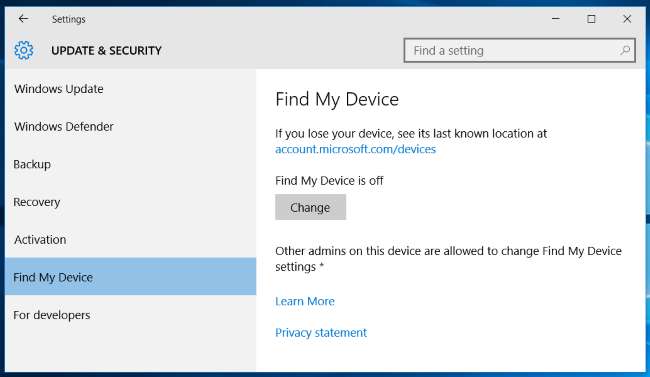
まだ有効にしていない場合は、「デバイスがオフになっています」というメッセージが表示されます。この機能を有効にするには、「変更」ボタンをクリックします。
プロンプトが表示されたら、[デバイスの場所を定期的に保存する]オプションを有効にすると、Windows 10PCが定期的かつ自動的にその場所をMicrosoftに送信します。これにより、PCの電源が入っていなくても、追跡するときにオンラインになっている場合でも、最後の既知の場所を表示できるため、PCの場所を特定できます。
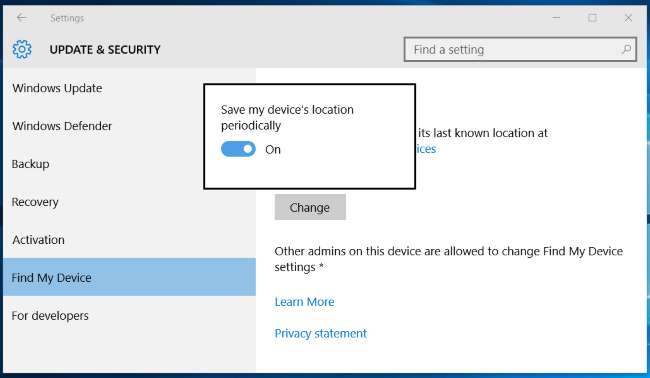
PCの名前を選択してください
PCは、PC自体に設定された名前で登録済みデバイスのリストに表示されます。 PCの名前を変更して、より使いやすい名前を付けるには、PCで設定アプリを開き、[システム]> [バージョン情報]に移動します。 「PCの名前を変更」ボタンをクリックして、PCにもっと意味のある名前を付けます。

紛失したデバイスを追跡する
紛失したデバイスを追跡する場合は、Webブラウザを開いて[ あっこうんt。みcろそft。こm/でゔぃせs 。
追跡するWindows10PCで使用したものと同じMicrosoftアカウントでサインインします。
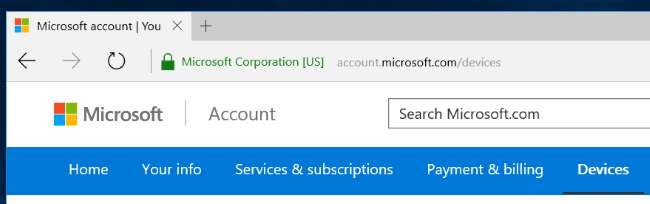
Microsoftアカウントに登録されているデバイスのリストが表示されます。リストをスクロールして、追跡するデバイスを探します。デバイスの右側に「[City]の[time]で最後に見た」と表示されます。
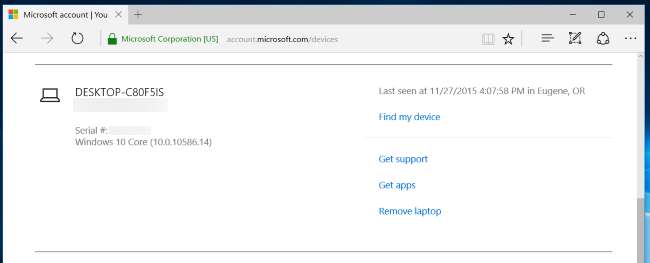
[デバイスを探す]リンクをクリックすると、地図上でデバイスを追跡できるようになります。デバイスの電源がオンになっていて、Wi-Fi、有線イーサネットケーブル、またはセルラーデータ接続を介してインターネットに接続されている場合、その場所は定期的に更新されます。
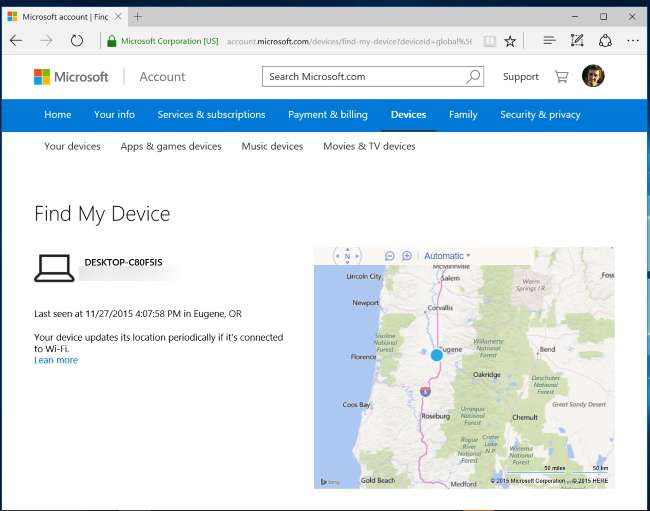
マイクロソフトは、電話用のWindows10とPC用のWindows10を近づけています。デスクトップバージョンのWindows10は、以前はWindowsPhoneにしかなかった機能を利用できるようになりました。 「デバイスを探す」機能はその一例です。 Windows 10電話をお持ちの場合は、ほぼ同じ方法で「デバイスを探す」を有効にして、同じMicrosoftWebサイトから紛失したWindowsPhoneを追跡できます。
画像クレジット: NASAの地球の街の明かり







